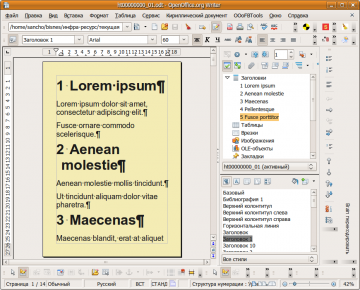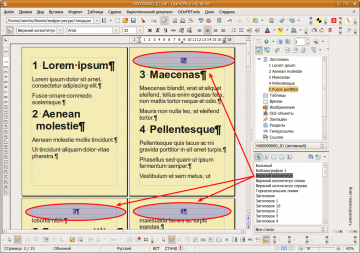Difference between revisions of "RU/ht/00000000"
D.xmyachin (talk | contribs) |
|||
| (5 intermediate revisions by one other user not shown) | |||
| Line 7: | Line 7: | ||
== Задача == | == Задача == | ||
| − | Необходимо расставить номера страниц, начиная со второго листа, при том, что нумерация начинается с первой страницы документа. | + | {{Tip|Необходимо расставить номера страниц, начиная со второго листа, при том, что нумерация начинается с первой страницы документа.}} |
| − | |||
== Решение == | == Решение == | ||
| Line 36: | Line 35: | ||
Явно присвоить стили страницы: | Явно присвоить стили страницы: | ||
| − | * [[File:Ht00000000_02.png|360px|thumb|right|Рис. 2. Установка разрыва страницы.]]первому абзацу второй страницы, в который установили курсор на предыдущем шаге, назначить стиль страницы «Обычный». Для этого выбрать меню {{Menu|Формат|Абзац}}, в открывшейся форме перейти на вкладку {{Button|Положение на странице}} и установить флаги {{Button|Добавить разрыв}} (активировавшиеся пункты «Тип» и «Положение» оставить по умолчанию) и {{Button|Со стилем страницы}}; в активировашемся выпадающем списке выбрать <span style="color:#8B4513">'''«Обычный»'''</span> (здесь выбираются доступные стили страниц); пункт «Номер стр.» оставить равным 0<ref>Значение «0» | + | * [[File:Ht00000000_02.png|360px|thumb|right|Рис. 2. Установка разрыва страницы.]]первому абзацу второй страницы, в который установили курсор на предыдущем шаге, назначить стиль страницы «Обычный». Для этого выбрать меню {{Menu|Формат|Абзац}}, в открывшейся форме перейти на вкладку {{Button|Положение на странице}} и установить флаги {{Button|Добавить разрыв}} (активировавшиеся пункты «Тип» и «Положение» оставить по умолчанию) и {{Button|Со стилем страницы}}; в активировашемся выпадающем списке выбрать <span style="color:#8B4513">'''«Обычный»'''</span> (здесь выбираются доступные стили страниц); пункт «Номер стр.» оставить равным 0<ref>Значение «0» является командой продолжения нумерации. Установка любого другого положительного значения прерывает предыдущую нумерацию и начинает новую с данного значения.</ref> — Рис. 2.; |
* первому абзацу ''документа'' — установить в него текстовый курсор, вызвать меню {{Menu|Формат|Абзац}}, и назначить стиль страницы <span style="color:#8B4513">'''«Первая страница»'''</span>. | * первому абзацу ''документа'' — установить в него текстовый курсор, вызвать меню {{Menu|Формат|Абзац}}, и назначить стиль страницы <span style="color:#8B4513">'''«Первая страница»'''</span>. | ||
| − | |||
==== Шаг 3. Колонтитулы ==== | ==== Шаг 3. Колонтитулы ==== | ||
| Line 47: | Line 45: | ||
Для этого нужно установить текстовый курсор на вторую страницу и вызвать меню {{Menu|Формат|Страница}}, в открывшейся форме перейти на вкладку {{Button|Верхний колонтитул}} (или {{Button|Нижний колонтитул}}) и установить флаг {{Button|Вкл. верхний (нижний) колонтитул}} и щёлкнуть кнопку {{Button|OK}}. | Для этого нужно установить текстовый курсор на вторую страницу и вызвать меню {{Menu|Формат|Страница}}, в открывшейся форме перейти на вкладку {{Button|Верхний колонтитул}} (или {{Button|Нижний колонтитул}}) и установить флаг {{Button|Вкл. верхний (нижний) колонтитул}} и щёлкнуть кнопку {{Button|OK}}. | ||
| − | {{Note|Вставка колонтитула через меню {{Menu|Вставка|Верхний (Нижний) колонтитул}} вызывает создание раздельных колонтитулов для | + | {{Note|Вставка колонтитула через меню {{Menu|Вставка|Верхний (Нижний) колонтитул}} вызывает создание раздельных колонтитулов для правых и для левых страниц документа.}} |
| − | |||
==== Шаг 4. Расстановка номеров страниц ==== | ==== Шаг 4. Расстановка номеров страниц ==== | ||
| − | [[File:Ht00000000_03.png|360px|thumb|right|Рис. 3. Расстановка номеров страниц.]]Затем нужно установить текстовый курсор в созданный колонтитул и вызвать меню {{Menu|Вставка|Поля|Номер страницы}}. Результат приведён на Рис. 3 и в прилагаемом | + | [[File:Ht00000000_03.png|360px|thumb|right|Рис. 3. Расстановка номеров страниц.]]Затем нужно установить текстовый курсор в созданный колонтитул и вызвать меню {{Menu|Вставка|Поля|Номер страницы}}. Результат приведён на Рис. 3 и в прилагаемом образце:{{Load|Ht00000000_01.odt|Ht00000000_01.odt}} |
| − | |||
==== Достоинства и недостатки ==== | ==== Достоинства и недостатки ==== | ||
| Line 86: | Line 82: | ||
| − | Результат приведён в прилагаемом | + | Результат приведён в прилагаемом образце:{{Load|Ht00000000_02.odt|Ht00000000_02.odt}} |
| − | |||
==== Достоинства и недостатки ==== | ==== Достоинства и недостатки ==== | ||
| Line 95: | Line 90: | ||
;Достоинства: Стиль первой страницы никогда не «переползёт» на вторую и последующие страницы; вторая страница всегда имеет правильное оформление; номера страниц всегда располагаются там, где запланировано. | ;Достоинства: Стиль первой страницы никогда не «переползёт» на вторую и последующие страницы; вторая страница всегда имеет правильное оформление; номера страниц всегда располагаются там, где запланировано. | ||
| + | |||
| + | |||
| + | == Распространённые ошибки == | ||
| + | |||
| + | Многие пользователи совершают типовые ошибки: | ||
| + | |||
| + | *{{SecTitle|RU/kb/00000308}} | ||
| Line 100: | Line 102: | ||
* {{SecTitle|RU/kb/philosophy/the_purpose_of_different_types_of_styles}}; | * {{SecTitle|RU/kb/philosophy/the_purpose_of_different_types_of_styles}}; | ||
| − | + | {{Section|RU/kb/module/writer/pages|toc}} | |
<section end=toc /> | <section end=toc /> | ||
Latest revision as of 08:03, 2 May 2018
Contents
Задача
| Необходимо расставить номера страниц, начиная со второго листа, при том, что нумерация начинается с первой страницы документа. |
Решение
- Инструментарий
- Для решения задачи потребуются:
- стили страницы:
- «Первая страница»;
- «Обычный»;
- параметры абзацев.
- стили страницы:
Есть два варианта решения данной задачи. Они отличаются использованием или не использованием свойства стиля страницы Управление → Следующий стиль для автоматического назначения стиля следующей странице.
Способ 1. Ручное управление
Шаг 1. Местоположение
Определить, с какого абзаца должна начинаться вторая страница и установить в этот абзац текстовый курсор.
Шаг 2. Назначение
Явно присвоить стили страницы:
- первому абзацу второй страницы, в который установили курсор на предыдущем шаге, назначить стиль страницы «Обычный». Для этого выбрать меню Формат → Абзац, в открывшейся форме перейти на вкладку Положение на странице и установить флаги Добавить разрыв (активировавшиеся пункты «Тип» и «Положение» оставить по умолчанию) и Со стилем страницы ; в активировашемся выпадающем списке выбрать «Обычный» (здесь выбираются доступные стили страниц); пункт «Номер стр.» оставить равным 0[1] — Рис. 2.;
- первому абзацу документа — установить в него текстовый курсор, вызвать меню Формат → Абзац, и назначить стиль страницы «Первая страница».
Шаг 3. Колонтитулы
Теперь следует определить, в каком месте страницы должен выводиться её номер - в верхнем, или в нижнем колонтитуле.
Для этого нужно установить текстовый курсор на вторую страницу и вызвать меню Формат → Страница, в открывшейся форме перейти на вкладку Верхний колонтитул (или Нижний колонтитул ) и установить флаг Вкл. верхний (нижний) колонтитул и щёлкнуть кнопку OK .
| Вставка колонтитула через меню Вставка → Верхний (Нижний) колонтитул вызывает создание раздельных колонтитулов для правых и для левых страниц документа. |
Шаг 4. Расстановка номеров страниц
Затем нужно установить текстовый курсор в созданный колонтитул и вызвать меню Вставка → Поля → Номер страницы. Результат приведён на Рис. 3 и в прилагаемом образце:
Достоинства и недостатки
- Недостатки
- Дополнительная операция по присвоению стиля первому абзацу второй страницы. При увеличении объёма текста на первой странице, созданный принудительный разрыв страницы останется в заданном абзаце.
- Достоинства
- Полный контроль за расположением разрывов страниц.
Способ 2. Использование свойства «Следующий стиль»
Шаг 1. Назначение
Явно присвоить стиль страницы первому абзацу документа — установить в него текстовый курсор, вызвать меню Формат → Абзац, и назначить стиль страницы «Первая страница».
Шаг 2. Колонтитулы
Теперь следует определить, в каком месте страницы должен выводиться её номер - в верхнем, или в нижнем колонтитуле.
Для этого нужно установить текстовый курсор на вторую страницу и вызвать меню Формат → Страница, в открывшейся форме перейти на вкладку Верхний колонтитул (или Нижний колонтитул ) и установить флаг Вкл. верхний (нижний) колонтитул и щёлкнуть кнопку OK .
Шаг 3. Расстановка номеров страниц
Затем нужно установить текстовый курсор в созданный колонтитул и вызвать меню Вставка → Поля → Номер страницы.
Результат приведён в прилагаемом образце:
Достоинства и недостатки
- Недостатки
- Нет жёсткого (принудительного) разрыва страниц; при увеличении объёма текста на первой странице, «лишний» текст перетекает на вторую страницу.
- Достоинства
- Стиль первой страницы никогда не «переползёт» на вторую и последующие страницы; вторая страница всегда имеет правильное оформление; номера страниц всегда располагаются там, где запланировано.
Распространённые ошибки
Многие пользователи совершают типовые ошибки:
Теоретическая база решения
InfraOffice.pro 3.1.x
- ↑ Значение «0» является командой продолжения нумерации. Установка любого другого положительного значения прерывает предыдущую нумерацию и начинает новую с данного значения.